Exercice - Supprimer ou restaurer des utilisateurs supprimés
Supprimer un utilisateur de Microsoft Entra ID
Accédez au centre d’administration Microsoft Entra.
Dans le volet de navigation de gauche, sous Identité, sélectionnez Utilisateurs.
Dans la liste Utilisateurs, cochez la case correspondant à un utilisateur qui sera supprimé. Par exemple, sélectionnez Chris Green.
Conseil
La sélection d’utilisateurs dans la liste vous permet de gérer plusieurs utilisateurs en même temps. Si vous sélectionnez l’utilisateur, pour ouvrir la page de cet utilisateur, vous gérez uniquement cet utilisateur individuel.
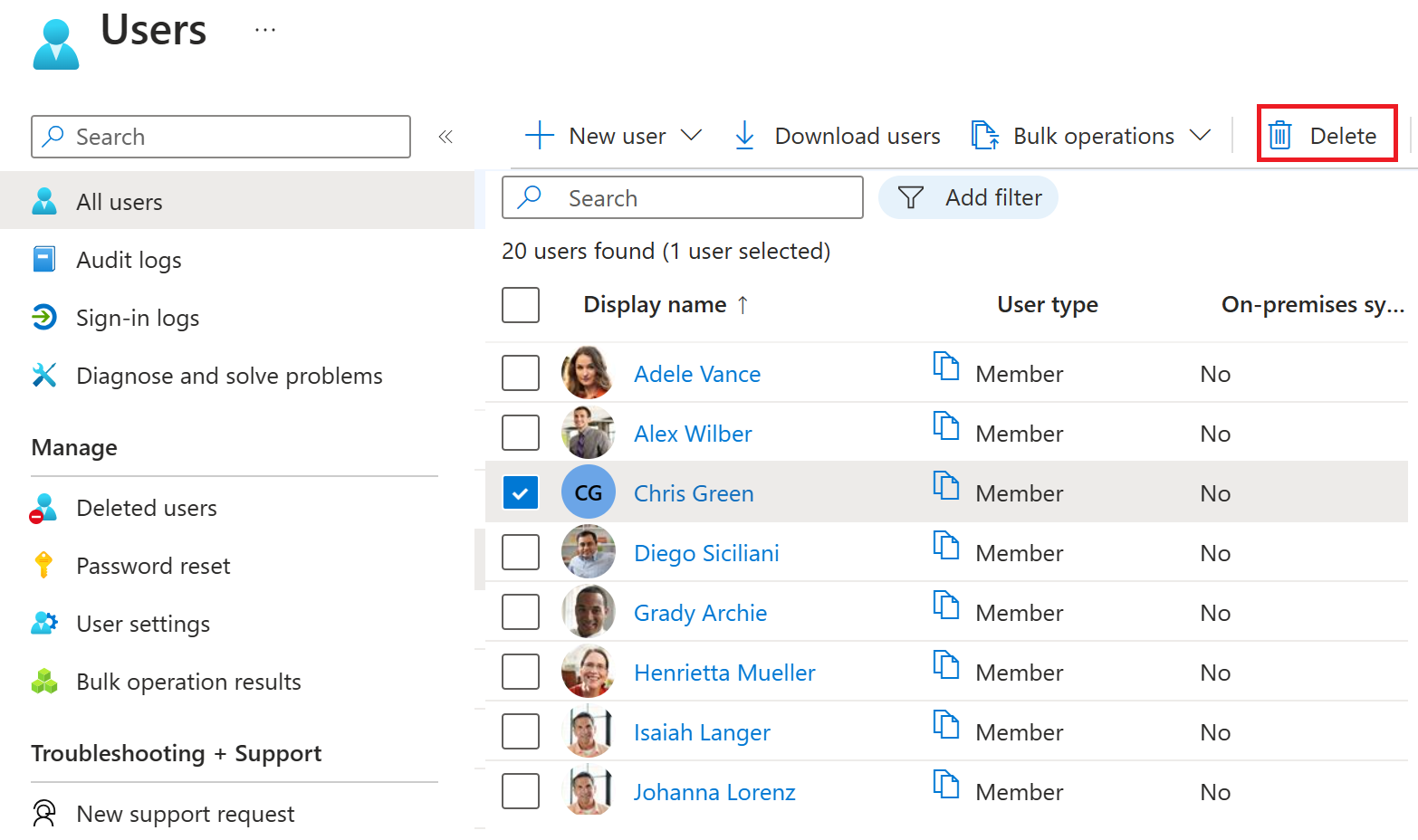
Une fois le compte d’utilisateur sélectionné, dans le menu, sélectionnez Supprimer l’utilisateur.
Examinez la boîte de dialogue, puis sélectionnez Oui.
Restaurer un utilisateur supprimé.
Vous pouvez afficher tous les utilisateurs qui ont été supprimés il y a moins de 30 jours. Ces utilisateurs peuvent être restaurés.
Dans la page Utilisateurs, dans le volet de navigation de gauche, sélectionnez Utilisateurs supprimés.
Passez en revue la liste des utilisateurs supprimés et sélectionnez l’utilisateur que vous venez de supprimer.
Important
Par défaut, les comptes d’utilisateur supprimés le sont définitivement et automatiquement de Microsoft Entra ID après 30 jours.
Dans le menu, sélectionnez Restaurer l’utilisateur.
Examinez la boîte de dialogue, puis sélectionnez Oui.
Dans le volet de navigation gauche, sélectionnez Tous les utilisateurs.
Vérifiez que l’utilisateur a été restauré.